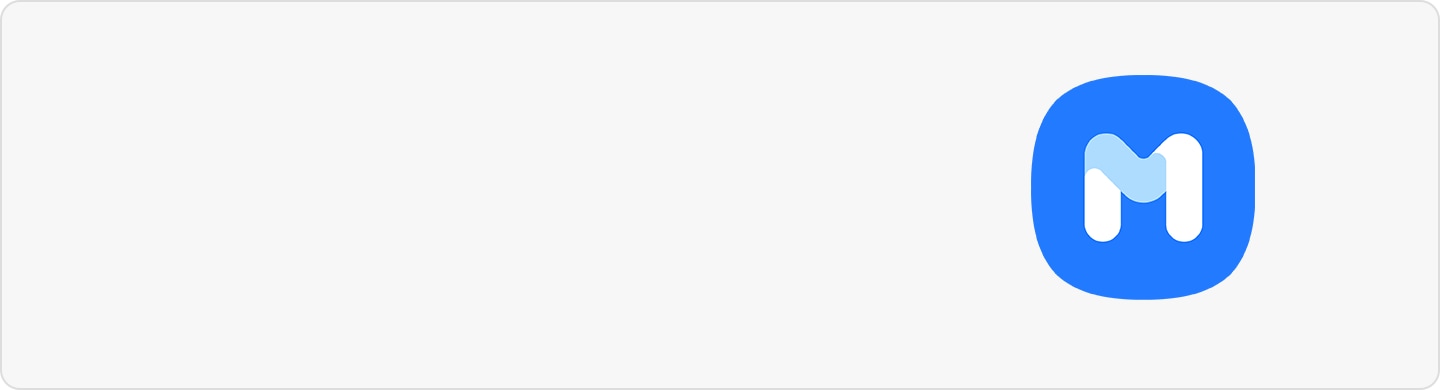如果您的 Samsung Galaxy 裝置無法充電該怎麼辦
您的裝置無法使用有線充電器充電的原因有很多。一般來說,最常見的問題是由於電纜、充電器或適配器損壞或與設備不相容造成的。此外,裝置充電埠、電纜、轉接器或電腦中積聚的灰塵或碎屑可能會幹擾正常充電。
請依照以下步驟解決充電問題。

注意:在嘗試以下建議之前,請務必檢查您裝置的軟體和相關應用程式是否已更新至最新版本。
檢查充電器是否已獲得三星授權並且與您的裝置相容
即使適配器或充電線看起來相似,它們的品質和充電速度也可能不同。為了延長 Galaxy 裝置的使用壽命,請務必使用與您的特定裝置相容的三星授權充電器和充電線,因為它們旨在最大限度地延長電池壽命。如果您使用非專門用於行動裝置的產品(旅行充電器或標準充電器)或未經三星授權的產品,您的裝置可能會損壞或無法正常充電。
檢查適配器或充電線是否損壞
檢查適配器或充電線是否損壞。如果您發現任何問題,例如裂痕或裸露的電線,請立即停止使用該電纜。充電電纜必須緊貼充電口,並且不應感覺鬆動或不合適。斷開並重新連接所有充電線、USB 連接器和充電口,然後重新檢查連接。

嘗試使用不同的轉接器或充電線
如果沒有明顯損壞,請嘗試使用其他轉接器或充電線。您也可以嘗試將其他裝置連接到轉接器或充電線,以檢查是否可以正常充電。
檢查其他問題
如果適配器或充電線沒有問題,請檢查電源是否有問題。嘗試使用電源插座,而不是使用筆記型電腦或 PC 為設備充電。
您可以使用 Samsung Members 對電池和充電連接埠進行測試。
充電問題最常見的原因之一是充電埠中殘留雜物。如果充電埠內積聚灰塵或棉絨等碎屑,充電線可能無法正確連接到裝置的充電端子。這可能會導致充電問題。
步驟 1。關閉您的裝置。
步驟 2。使用手電筒查看充電埠內部。如果金屬端子附近有灰塵或雜物,則需要清潔。
步驟 3。輕輕向充電埠吹氣,清除灰塵和碎屑。
步驟 4。如果您的充電埠完全堵塞,請向最近的服務中心尋求專業協助。
如果您的裝置支援快速充電,建議使用 AFC(自適應快速充電)。如果您的裝置充電緩慢,請檢查您的裝置是否啟用了快速充電。
如果在 USB 連接口或充電器潮濕的情況下為裝置充電,則可能會損壞內部電路。在這種情況下,您的裝置會提醒您潮濕或碎屑。
用柔軟乾淨的布擦拭您的設備或將其放在通風良好的地方晾乾。如果您在設備完全乾燥後仍遇到充電問題,請向授權的三星服務中心的專業工程師尋求協助。

如果您的手機仍有剩餘電量,請嘗試軟重啟。這將允許設備重置其臨時內存,並幫助您確定問題是否與軟體相關。若要執行重新啟動,請按住電源鍵和降低音量鍵,直到裝置重新啟動。

注意:根據您的裝置型號,組合鍵可能略有不同。
螢幕或外殼破裂等物理損壞可能會影響設備的效能。您還應該檢查充電埠是否有任何損壞跡象。
將充電線插入手機的充電口。充電線應緊貼端口,且不應感覺鬆動。使用手電筒查看充電埠內部,檢查是否有任何損壞。
如果您的充電口損壞,您可以預約維修來修復您的裝置。
如果您認為問題與有線充電有關,並且您有相容無線充電的設備,請嘗試使用無線充電器為您的設備充電。
請務必先取下所有外殼或蓋子,然後將裝置背面放在無線充電器上,確保對齊充電線圈以建立盡可能牢固的連接。

透過無線電源共享,您可以使用其他支援 Qi 的裝置為您的裝置充電,而無需充電器。要為您的裝置無線充電,您需要一個相容於無線充電的裝置。
請參閱如果您嘗試使用無線電源共享為設備充電,請閱讀本文以獲取幫助。
安全模式可讓您在原始介面上使用手機,無需第三方應用程式。這意味著任何可能影響您手機的應用程式或下載都可以被隔離並防止引起問題,從而使您能夠更輕鬆地識別問題。要了解有關安全模式如何運作的更多信息,請閱讀我們有關如何在安全模式下啟動 Galaxy 裝置的文章。
要在安全模式下重新啟動設備,請依照下列步驟操作:
* 如果上述建議都無法解決您的問題,您可以預約維修或造訪離您最近的三星服務中心以獲得進一步協助。
感謝您提供意見讓我們了解您的需要
請回答所有問題。